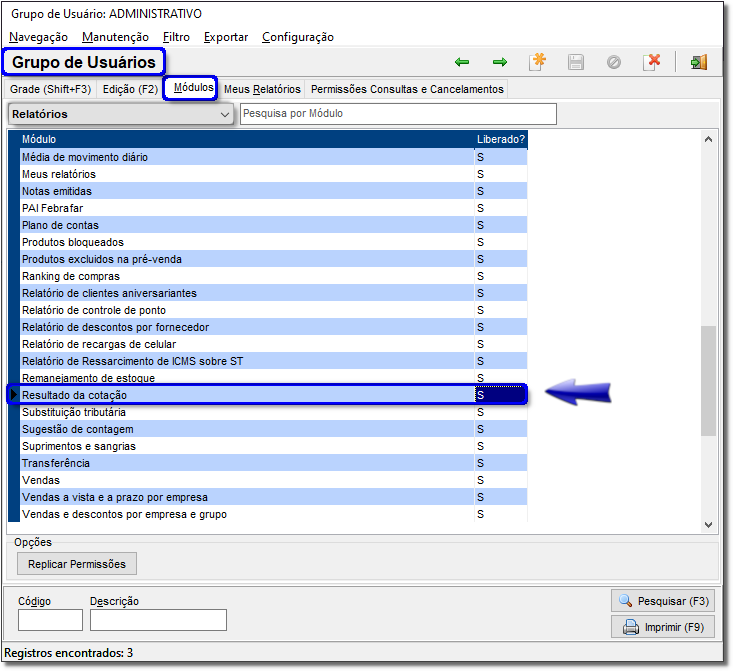...
| Âncora | ||||
|---|---|---|---|---|
|
| Nota | ||||||||||
|---|---|---|---|---|---|---|---|---|---|---|
A partir da versão 3.0.17.0 - 22/09/2023 foi incluído um novo campo Resultado cotação on-line na tela de Sugestão de Compras/Remanejamento para dar acesso à funcionalidade de Resultado de Cotação On-line.
|
Considerações Iniciais
O sistema ajudará o cliente a:
...
- É um produto de uso sazonal, por exemplo, produtos que no inverno são vendidos e não são no verão verão? Se sim, separar um grupo / subgrupo só para este.
Comprar por meio de demanda, ou seja, média de venda, que requer pelo menos nove semanas de movimentação para que o sistema possa fornecer a quantidade exata que provavelmente deve-se vender nos próximos dias. A Curva ABC e a Demanda mantém os cálculos do sistema atualizados.
Configurações
...
Necessárias
Cálculo da Curva ABC de Produtos
No Linx Big Farma Big entre no menu Gerencial > Curva ABC > Curva ABC Produtos e será exibida a tela abaixo:
Figura 01 01 - Cálculo Curva ABC de Produtos
...
Se desejar que o cálculo das curvas seja feito separadamente, por exemplo, ranking do grupo PERFUMARIA separado do ranking do grupo MEDICAMENTOS, clique no botão e selecione os grupos e as especificações que desejar. Em seguida pode-se clicar no botão ou pela tecla de atalho F3 para que o cálculo seja feito individualmente.
Cálculo da Demanda
Entre no menu Utilitários > Atualizar... > Atualizar Demanda e será exibida a tela abaixo:
...
Com base nessas informações é necessário configurar os parâmetros de estoque mínimo e máximo em dias.
Por exemplo:
se for colocado poucos dias no mínimo para a curva A, provavelmente haverá falta de produtos, caso em um dia tenha um grande volume de vendas.
Da mesma maneira, se for colocado muitos dias para a curva C, haverá investimento desnecessário no estoque de produtos que possivelmente não serão vendidos.
...
Após todas as configurações estarem corretas, ainda no Linx Big Farma Big, vá ao menu Gerencial > Entradas / Compras > Sugestão de Compra / Remanejamento ou clique no botão na barra de menu rápido, e será exibida a tela abaixo:
...
| Aviso |
|---|
Lembre-se que todos os filtros e opções devem ser usados de maneira correta, para que não corra o risco de investir em estoque de produtos desnecessariamente, podendo estes não serem vendidos e consequentemente virem a vencer. |
Assim que aplicar corretamente os filtros que deseja, clique no botão destacado na Figura 09 acima e será exibida a tela abaixo:
Figura 11 - Sugestão de Compras11 - Sugestão de Compras
| Nota |
|---|
| A partir da versão 3.0.13.0 - 02/06/2023 foi adicionado uma nova coluna na grade da tela de sugestão de compras com o nome de Custo médio atual unid. (referente ao custo médio unitário do item). |
O sistema traz uma relação de produtos e quantidades conforme as configurações e filtros utilizados na tela anterior, porém, os produtos que realmente precisarem ser pedidos deverão ser marcados como padrão do sistema com a tecla F5 individualmente ou F6 para todos, e na coluna Pedir altere a quantidade de pedido de cada produto, se necessário, .
...
Além de todos os filtros aplicados anteriormente, novos filtros poderão ser criados na tela de produtos a serem pedidos.
Por exemplo:
se desejar que apenas um tipo de produto seja exibido na grade, então na coluna Descrição clique na seta.
...
Escolha o tipo que mais se adequar e digite a descrição. No caso dada Figura 15 abaixo, serão exibidos todos os produtos que possuírem a palavra digitada em seu nome, por exemplo ANA.
...
Salvar Sugestão de Compra: Caso seja um pedido que frequentemente tenha que fazer, então salve-o para não ter que refazê-lo do começo toda vez que for necessário;
| Dica |
|---|
Foi adicionado uma opção para restaurar pedidos não salvos na tela de sugestão de compras, para maiores informações acesso o artigo Restaurar Pedidos Não Salvos - Sugestão de Compra. |
Imprimir Pedido: Caso queira ter o pedido em mãos, selecione os produtos que desejar e imprima com essa opção.
...
Avançar para Próximo Fornecedor: Caso queira visualizar os descontos de outro fonecedorfornecedor;
Descontar Quantidade dos Produtos Vendidos por P.B.M.: Como os produtos vendidos por PBM são repostos automaticamente pelos fornecedores, se quiser descontar a quantidade desses produtos do pedido, clique nessa opção;
...
| Nota |
|---|
Cada fornecedor possui layouts diferentes e cada um solicitará um tipo de informação, então estes devem ser configurados antes de efetuar os pedidos. |
Pedido Manual
Para fazer pedidos manualmente, insira o nome do produto ou parte dele no campo Incluir Produto (F9) na grade da sugestão e informe a quantidade a pedir.
...
Assista o vídeo explicativo das funcionalidades da tela de Sugestão de Compras
| Dica | ||
|---|---|---|
| ||
| ||
| width | 800 |
|